- Autor Abigail Brown [email protected].
- Public 2023-12-17 07:00.
- Naposledy zmenené 2025-01-24 12:23.
Čo by ste mali vedieť
- Súbor DMG je súbor s obrazom disku Apple.
- Otvorte jeden na Macu automaticky alebo pomocou HFSExplorer alebo 7-Zip na Windows.
- Prevod na ISO, ZIP, IMG a ďalšie pomocou AnyToISO, CloudConvert alebo DMG2IMG.
Tento článok popisuje, čo sú súbory DMG, ako ich otvoriť v rôznych operačných systémoch a ako ich previesť do iného archívneho formátu, ako je ISO alebo IMG.
Čo je súbor DMG?
Súbor s príponou DMG je súbor s obrazom disku Apple alebo niekedy nazývaný súbor s obrazom disku Mac OS X, čo je v podstate digitálna rekonštrukcia fyzického disku.
Z tohto dôvodu je DMG často formát súboru používaný na ukladanie komprimovaných inštalátorov softvéru namiesto použitia fyzického disku. S najväčšou pravdepodobnosťou ich uvidíte iba pri sťahovaní softvéru macOS z internetu.
Tento formát obrazu disku v systéme macOS podporuje kompresiu, rozloženie súborov a šifrovanie, takže niektoré súbory DMG môžu byť chránené heslom.
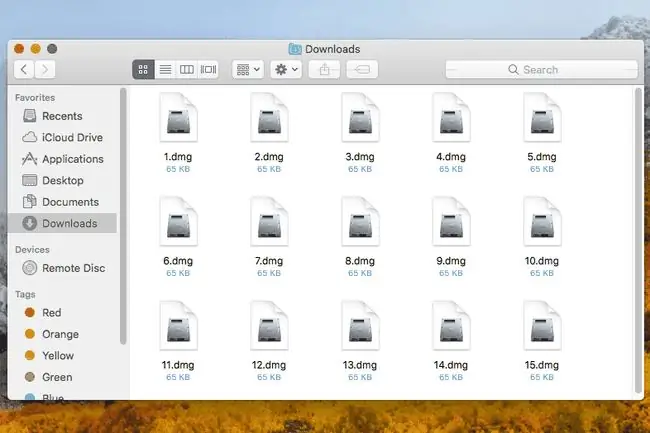
Verzie Macov novších ako OS X 9 podporujú súbory DMG, zatiaľ čo starší Mac OS Classic používa na rovnaký účel formát súboru IMG.
DMG je tiež skratka pre niektoré technologické výrazy, ktoré nesúvisia s formátom súboru obrazu disku Mac, ako je brána priameho režimu a zisk z rozmanitosti multiplexovania.
Ako otvoriť súbor DMG na počítači Mac
Súbory DMG sú určené pre počítače Mac, takže ich otvorenie na počítači Mac je veľmi jednoduché.
Súbor DMG je „pripojený“ako disk a operačný systém s ním zaobchádza ako s fyzickým pevným diskom, vďaka čomu je zobrazenie jeho obsahu skutočne jednoduché. Softvér, ktorý si stiahnete pre svoj Mac vo formáte DMG, možno otvoriť ako ktorýkoľvek iný súbor na Macu a potom spustiť inštalačný program na inštaláciu softvéru.
Ako otvoriť súbor DMG v systéme Windows
Súbor DMG je určite možné otvoriť v systéme Windows, ale to neznamená, že v skutočnosti môžete použiť čokoľvek, čo v ňom nájdete.
Povedzme napríklad, že súbor DMG neukladá len komprimované súbory, ako sú obrázky a videá, ale namiesto toho obsahuje softvérový program. Súbor DMG môžete extrahovať/otvoriť v systéme Windows pomocou jedného z programov uvedených nižšie, ale v skutočnosti nemôžete spustiť program a použiť ho ako inú aplikáciu systému Windows. Ak chcete použiť rovnaký program v systéme Windows, musíte si stiahnuť verziu systému Windows, nie verziu DMG pre Mac.
Za predpokladu, že súbor DMG obsahuje iba súbory, ako sú obrázky alebo videá (ktoré sú pravdepodobne vo formáte, ktorý je tiež kompatibilný so systémom Windows), alebo chcete len vidieť, čo je v súbore DMG, nemali by ste mať problém s jeden z nižšie uvedených programov si ich môžete pozrieť.
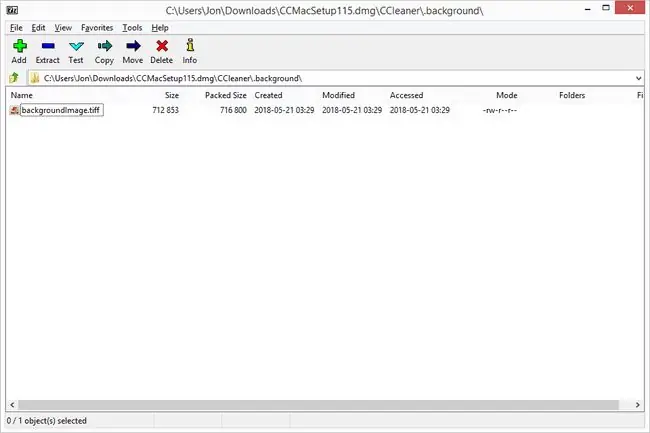
Systém Windows dokáže otvoriť súbor DMG akýmkoľvek komprimačným/dekompresným programom, ako sú najlepšie bezplatné programy na zips a rozbalenie, ktoré podporujú tento formát.
Ak máte problémy s otváraním súborov DMG dvojitým kliknutím na ne, aj keď máte nainštalovaný PeaZip alebo 7-Zip, skúste kliknúť pravým tlačidlom myši na súbor DMG a použiť kontextové menu. Napríklad 7-Zip otvára súbory DMG cez 7-Zip > Otvoriť archív.
Navštívte webovú stránku DMG Extractor, kde sa dozviete o platenej verzii DMB Extractor, ktorá je užitočná, ak potrebujete so súbormi DMG urobiť viac, než ich len dekomprimovať.
Prejdite na webovú stránku DMG Viewer, kde sa dozviete a stiahnete tento bezplatný nástroj, ktorý vám pomôže zistiť, čo je v súbore DMG. Navštívte Catacombae HFSExplorer, kde sa dozviete o tomto bezplatnom nástroji na prezeranie súborov DMG v systéme Windows (a Linux) a stiahnete si ho; tiež vám umožňuje vytvárať nové súbory DMG.
Nástroj dmg2iso, ktorý skonvertuje obrazový súbor DMG na obrazový súbor ISO, ktorý je oveľa použiteľnejší v systéme Windows. Ak potrebujete pripojiť súbor DMG v systéme Windows, ale nechcete ho najskôr previesť na ISO, niekoľko programov to podporuje. Pozrite si tieto nástroje na WinCDEmu a stránke na stiahnutie balíka Pismo File Mount Audit Package. Novšie verzie systému Windows natívne podporujú montáž ISO.
Ako previesť súbor DMG
Ako sme uviedli vyššie, dmg2iso možno použiť na konverziu DMG na ISO. dm2iso je nástroj príkazového riadka, takže možno budete musieť odkazovať na stránku sťahovania (pozri vyššie), kde nájdete pokyny na syntax a ďalšie pravidlá. Na stránke sťahovania je tiež DMG k nástroju IMG, ak potrebujete namiesto toho previesť súbor na súbor IMG.
Navštívte stránku na stiahnutie AnyToISO pre nástroj AnyToISO, ktorý funguje rovnako ako dmg2iso, ale jeho používanie je oveľa jednoduchšie. Program je bezplatný, ale iba pre súbory, ktoré nie sú väčšie ako 870 MB.
Niektoré bezplatné konvertory súborov dokážu konvertovať súbory DMG do rôznych iných archívnych formátov, ako sú ZIP, 7Z, TAR, GZ, RAR a ďalšie. CloudConvert a FileZigZag sú dva pozoruhodné príklady.
Ak chcete previesť DMG na PKG (súbor inštalačného balíka pre macOS), musíte najprv extrahovať obsah súboru DMG a potom pomocou týchto údajov vytvoriť nový súbor PKG.
Ak chcete použiť súbor DMG v systéme Windows, nemôžete konvertovať DMG na súbor EXE. Súbory DMG sú pre Mac a súbory EXE sú pre Windows, takže jediný spôsob, ako použiť program DMG v systéme Windows, je stiahnuť si jeho ekvivalent od vývojára (ak taký existuje); neexistujú žiadne konvertory súborov DMG na EXE.
Znova, len preto, že môžete extrahovať súbor DMG v systéme Windows alebo dokonca previesť DMG do formátu čitateľného pre systém Windows, neznamená to vždy, že obsah súboru DMG bude zrazu kompatibilný so systémom Windows. Jediný spôsob, ako použiť program pre Mac alebo videohru pre Mac v systéme Windows, je stiahnuť si verziu ekvivalentnú systému Windows. Ak tam nie je žiadny, potom nebude mať žiadny úžitok ani konvertovanie, ani extrahovanie súboru DMG.
Ak chcete vytvoriť zavádzací súbor DMG, nemusíte sa starať o jeho konverziu do formátu USB pomocou niektorého z vyššie uvedených nástrojov. Celý proces DMG na USB je možný pomocou nástroja, ako je TransMac (dostupný cez stránku na stiahnutie TransMac). Stačí kliknúť pravým tlačidlom myši na jednotku USB v tomto programe a vybrať Obnoviť pomocou obrazu disku a potom môžete spustiť systém z jednotky USB a spustiť program DMG.
Stále nemôžete otvoriť súbor?
Ak žiadna z vyššie uvedených techník nepomohla pri otváraní súboru DMG v systéme Windows, macOS alebo Linux, je naozaj veľká šanca, že súbor DMG v skutočnosti nemáte. To sa môže stať, ak bola prípona súboru zamenená za DMG.
Napríklad prípona súboru DGML vyzerá veľmi podobne ako DMG, aj keď spolu nesúvisia. Prvý sa používa pre súbory dokumentov Visual Studio Directed Graph Document a otvára sa pomocou Visual Studio spoločnosti Microsoft.
GMD je ďalším príkladom podobne vyzerajúcej prípony, ktorá je vyhradená pre súbory kódu programu GameMaker a súbory správ skupiny. Ani jeden formát opäť nesúvisí s formátom súboru DMG Mac, takže ak váš súbor skutočne končí jednou z týchto prípon, musíte mať nainštalovaný GameMaker alebo GroupMail, aby ste mohli súbor použiť.
Často kladené otázky
- Ako napálite súbor DMG na DVD? Obrazy diskov môžete napáliť priamo z aplikácie Finder. Vložte prázdny disk do napaľovačky DVD a otvorte priečinok vo Finderi, ktorý obsahuje súbor DMG. Kliknite pravým tlačidlom myši na súbor, vyberte Burn Disk Image > Burn.
- Ako konvertujete súbor DMG na súbor IPSW? Súbor IPSW je formát archívneho súboru, v ktorom sú uložené šifrované súbory DMG. Súbor DMG môžete previesť na súbor IPSW pomocou aplikácie na extrakciu súborov tretej strany, ako je napríklad 7-Zip alebo PowerISO. Otvorte súbor DMG v extraktore súborov, vyberte Extract a ako formát zvoľte IPSW.






